Was ist Blitzfüllung in Excel
Flash Fill in Excel ist ein intelligentes Datensortierwerkzeug, für das keine Formeln erforderlich sind. Es kann automatisch Muster identifizieren und ganze Datenspalten basierend auf den von Ihnen eingegebenen Beispielen füllen. Es eignet sich für reguläre Datenverarbeitungsaufgaben wie das Extrahieren von Nachnamen oder Namen aus vollständigen Namen, Verschmelzungsfeldern, Formatierungsnummern und Extrahieren von E -Mail -Benutzernamen. Wie man es verwendet, ist: 1. Eingeben Sie die Ergebnisse der ersten Zeilen manuell; 2. Drücken Sie Strg e, um eine automatische Füllung auszulösen. 3. Überprüfen und korrigieren Sie die Ergebnisse. Wenn Sie es verwenden, müssen Sie auf die Datenkonsistenz achten, die Eingabe der Linie vermeiden und können in Kombination mit anderen Funktionen verwendet werden. Einige ältere Versionen müssen in der Registerkarte "Daten" manuell auf "Flash Fill" klicken.

Flash Fill in Excel ist ein sehr praktisches Tool, mit dem Sie Daten schnell organisieren und extrahieren können, ohne Formeln oder komplizierte Operationen zu schreiben. Es wird das Muster automatisch basierend auf dem erkannt, was Sie eingeben, und füllt dann die gesamte Datenspalte für Sie.
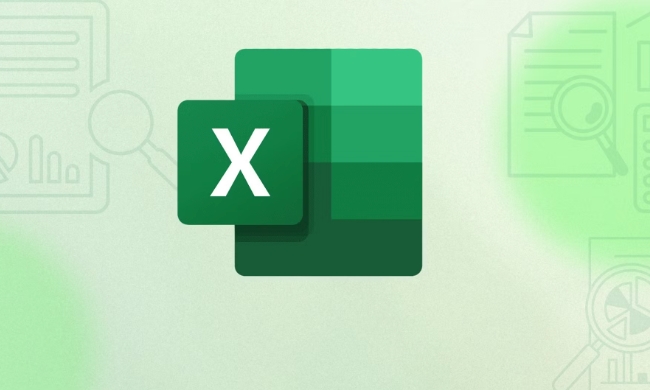
Wann wird Blitzfüllung verwendet?
Die Flash -Füllung eignet sich am besten zum Umgang mit Daten, die offensichtliche Regeln haben, aber medizinisch eintreten können, um manuell einzutreten. Zum Beispiel:
- Extrahieren Sie den Nachnamen oder Namen aus dem vollständigen Namen
- Führen Sie mehrere Felder zusammen (wie das Zusammenführen von Städten und Provinzen in eine Adresse)
- Formatische Telefonnummer oder ID -Nummer formatieren
- Extrahieren Sie den Benutzernamenteil in der Mailbox
Sie müssen nur manuell die Ergebnisse der ersten Zeilen eingeben, und Excel wird Ihre Absichten "erraten" und dann automatisch den verbleibenden Inhalt ausfüllen.

Wie benutzt ich Flash Fill?
Die Verwendungsmethode ist sehr einfach und der folgende Grundprozess:
- Geben Sie das Ergebnis in der ersten Zeile ein : Wenn Sie beispielsweise eine Spalte mit vollständigen Namen haben und den Nachnamen extrahieren möchten, geben Sie manuell den ersten Nachnamen ein.
- Drücken Sie Strg E : Excel erkennt Ihr Muster automatisch und füllt die verbleibenden Nachnamen aus.
- Überprüfen Sie das Ergebnis : Wenn etwas nicht stimmt, können Sie einige Zeilen ändern und dann erneut die Flash -Füllung auslösen.
Zum Beispiel:
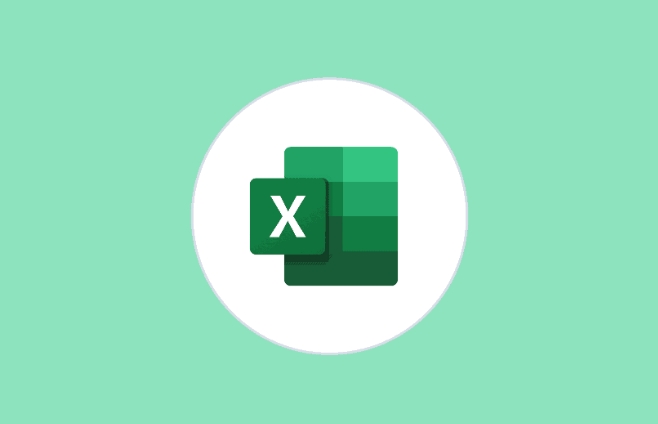
| Rohdaten (Spalte a) | Extraktionsergebnis (Spalte B) |
|---|---|
| Zhang Wei | offen |
| Li Na | Pflaume |
| Wang Qiang | König |
Sie müssen nur "Zhang" eingeben und Strg e drücken, und Excel füllt automatisch "li" und "wang" aus.
Ein paar Tipps zur Verwendung von Blitzfüllung
- Die Daten müssen konsistent sein : Wenn das ursprüngliche Datenformat nicht einheitlich ist, wird die Blitzfüllung möglicherweise nicht genau erkannt.
- Springen Sie nicht, um zu füllen : Füllen Sie ein paar leere Linien in der Mitte aus, Excel kann Ihr Muster möglicherweise nicht verstehen.
- Es kann in Kombination mit anderen Funktionen verwendet werden : Verwenden Sie beispielsweise zuerst links oder finden Sie einen Teil des Inhalts und verwenden Sie dann die Flash -Füllung, um die Verarbeitung fortzusetzen.
- Nicht alle Versionen haben automatische Auslöser : Ältere Versionen müssen möglicherweise manuell auf "Flash Fill" auf der Registerkarte "Daten" klicken.
Grundsätzlich ist das. Obwohl die Flash -Füllung einfach ist, kann es viel Zeit sparen, wenn sie ordnungsgemäß verwendet werden, insbesondere bei der Verarbeitung großer Mengen an Textdaten.
Das obige ist der detaillierte Inhalt vonWas ist Blitzfüllung in Excel. Für weitere Informationen folgen Sie bitte anderen verwandten Artikeln auf der PHP chinesischen Website!

Heiße KI -Werkzeuge

Undress AI Tool
Ausziehbilder kostenlos

Undresser.AI Undress
KI-gestützte App zum Erstellen realistischer Aktfotos

AI Clothes Remover
Online-KI-Tool zum Entfernen von Kleidung aus Fotos.

Clothoff.io
KI-Kleiderentferner

Video Face Swap
Tauschen Sie Gesichter in jedem Video mühelos mit unserem völlig kostenlosen KI-Gesichtstausch-Tool aus!

Heißer Artikel

Heiße Werkzeuge

Notepad++7.3.1
Einfach zu bedienender und kostenloser Code-Editor

SublimeText3 chinesische Version
Chinesische Version, sehr einfach zu bedienen

Senden Sie Studio 13.0.1
Leistungsstarke integrierte PHP-Entwicklungsumgebung

Dreamweaver CS6
Visuelle Webentwicklungstools

SublimeText3 Mac-Version
Codebearbeitungssoftware auf Gottesniveau (SublimeText3)

Heiße Themen
 Warum verwenden Microsoft -Teams so viel Speicher?
Jul 02, 2025 pm 02:10 PM
Warum verwenden Microsoft -Teams so viel Speicher?
Jul 02, 2025 pm 02:10 PM
MicrosoftTeamSuSalotofMemoryPrimalBecauseitisBuiltonelectron, das Multiplechrom-basiertes ProcessesfordifferentFeatureSlikechat, Videocalls und BackgroundSyncing.1.eachfunctionSlikeAseParatebrowsertab, Erhöhung der Erhöhung der Erhöhung der Erhöhung der Erhöhung, Zunahme von
 5 neue Microsoft Excel -Funktionen, die Sie im Juli 2025 ausprobieren können
Jul 02, 2025 am 03:02 AM
5 neue Microsoft Excel -Funktionen, die Sie im Juli 2025 ausprobieren können
Jul 02, 2025 am 03:02 AM
Schnelle Links lassen Copilot bestimmen, welche Tabelle zu Manipu ist
 Wie benutze ich Microsoft -Teams?
Jul 02, 2025 pm 02:17 PM
Wie benutze ich Microsoft -Teams?
Jul 02, 2025 pm 02:17 PM
Microsoft Teams ist nicht kompliziert zu verwenden, Sie können mit dem Mastering der Grundvorgänge beginnen. Um ein Team zu erstellen, können Sie auf die Registerkarte "Team" klicken → "Verbinden Sie das Team" → "Team erstellen", füllen Sie die Informationen aus und laden Sie Mitglieder ein. Wenn Sie eine Einladung erhalten, klicken Sie auf den Link zum Beitritt. Um ein neues Team zu erstellen, können Sie sich dafür entscheiden, öffentlich oder privat zu sein. Um das Team zu verlassen, können Sie mit der rechten Maustaste klicken, um "Team Leave Team" auszuwählen. Die tägliche Kommunikation kann auf der Registerkarte "Chat" initiiert werden, klicken Sie auf das Telefonsymbol, um Sprach- oder Videoanrufe zu tätigen, und das Meeting kann über die Schaltfläche "Konferenz" auf der Chat -Oberfläche initiiert werden. Der Kanal wird für klassifizierte Diskussionen verwendet, unterstützt das Datei-Upload, die Zusammenarbeit mit mehreren Personen und die Versionskontrolle. Es wird empfohlen, wichtige Informationen auf der Registerkarte Kanaldatei als Referenz zu platzieren.
 Was ist das Besprechungszeitlimit für die kostenlose Version der Teams?
Jul 04, 2025 am 01:11 AM
Was ist das Besprechungszeitlimit für die kostenlose Version der Teams?
Jul 04, 2025 am 01:11 AM
MicrosoftTeams'FreeversionLimitsMeetingstoppo60Minutes.1.ThisappliestomeetingswithexternalParticipantorororwithinanorganization.2.DelimitdoesnotaffektinternalmeetingswhereallsareSresthesameorganisierung
 So gruppieren Sie sich nach Monat in Excel Pivot -Tabelle
Jul 11, 2025 am 01:01 AM
So gruppieren Sie sich nach Monat in Excel Pivot -Tabelle
Jul 11, 2025 am 01:01 AM
Wenn Sie nach Monat in Excel Pivot-Tabelle gruppieren, müssen Sie sicherstellen, dass das Datum korrekt formatiert ist, dann die Pivot-Tabelle einfügen und das Datumfeld hinzufügen und schließlich mit der rechten Maustaste auf die Gruppe "Monat" klicken. Wenn Sie auf Probleme stoßen, prüfen Sie, ob es sich um ein Standarddatumformat handelt und der Datenbereich angemessen ist, und passen Sie das Zahlenformat an, um den Monat korrekt anzuzeigen.
 So reparieren Sie Autosave in Microsoft 365
Jul 07, 2025 pm 12:31 PM
So reparieren Sie Autosave in Microsoft 365
Jul 07, 2025 pm 12:31 PM
Schnelle Links Überprüfen Sie den Autosave -Status des Dateis.
 So ändern Sie Outlook in Dark Thema (Modus) und schalten Sie es aus
Jul 12, 2025 am 09:30 AM
So ändern Sie Outlook in Dark Thema (Modus) und schalten Sie es aus
Jul 12, 2025 am 09:30 AM
Das Tutorial zeigt, wie man den hellen und dunklen Modus in verschiedenen Outlook -Anwendungen umschaltet und wie ein weißes Lesebereich in schwarzem Thema bleibt. Wenn Sie häufig spät in der Nacht mit Ihrer E -Mail arbeiten, kann der Dark -Modus von Outlook die Augenbelastung verringern und
 So wiederholen Sie auf jeder Seite Headerreihen beim Drucken von Excel
Jul 09, 2025 am 02:24 AM
So wiederholen Sie auf jeder Seite Headerreihen beim Drucken von Excel
Jul 09, 2025 am 02:24 AM
Verwenden Sie die Funktion "Top -Title -Zeile", um die sich wiederholenden Header pro Seite einzurichten. Spezifische Schritte: 1. Öffnen Sie die Excel -Datei und klicken Sie auf die Registerkarte "Seitenlayout". 2. Klicken Sie auf die Schaltfläche "Title". 3. Wählen Sie im Popup-Fenster "Top-Titelzeile" und wählen Sie die zu wiederholende Zeile (z. B. Zeile 1). 4. Klicken Sie auf "OK", um die Einstellungen auszufüllen. Zu den Hinweisen gehören: Nur sichtbare Effekte beim Druckvorschau oder beim tatsächlichen Druck, vermeiden Sie die Auswahl zu viele Titelzeilen, um die Anzeige des Textes zu beeinflussen. Verschiedene Arbeitsblätter müssen separat festgelegt werden. ExcelOnline unterstützt diese Funktion nicht, erfordert eine lokale Version, die Mac -Versionsvorgang ist ähnlich, aber die Schnittstelle ist geringfügig unterschiedlich.







